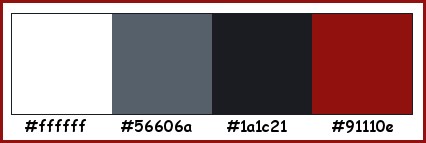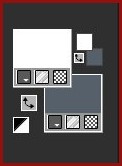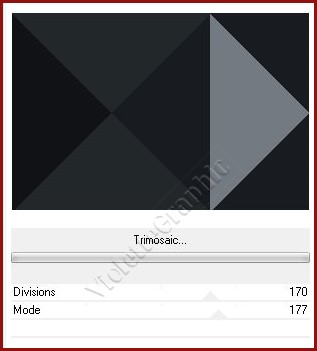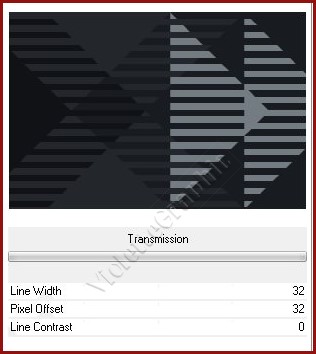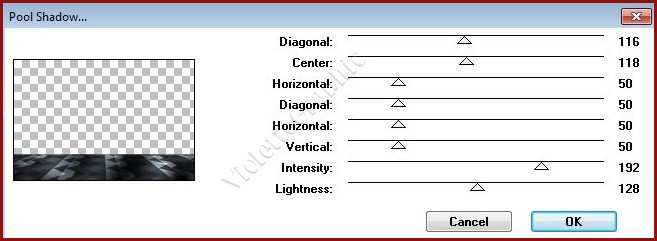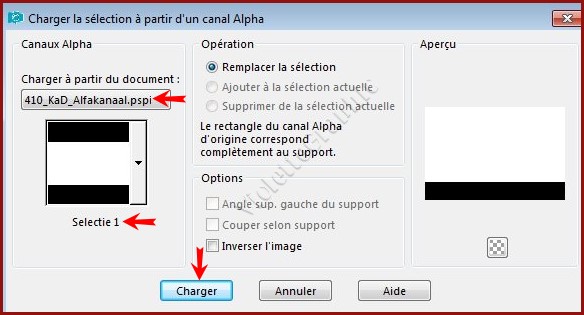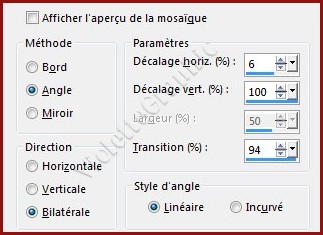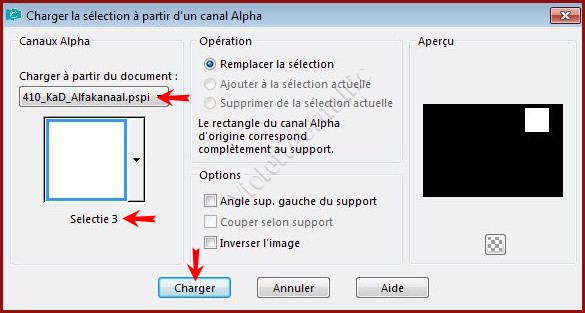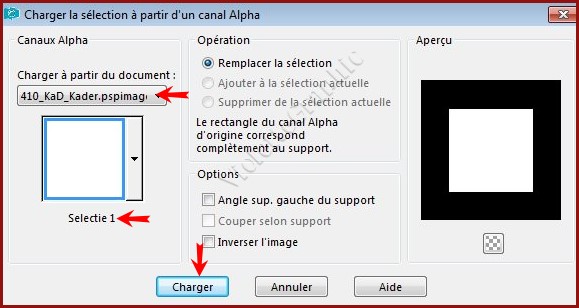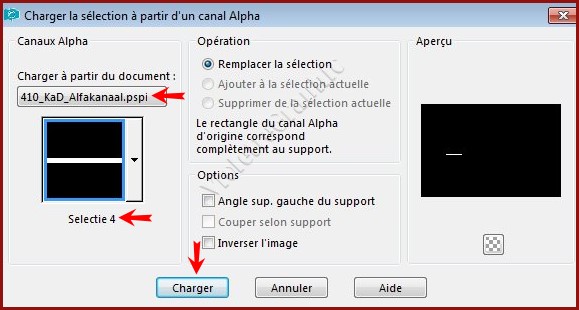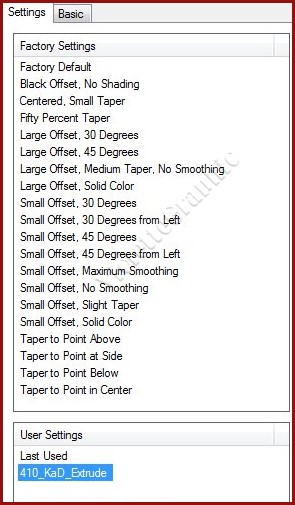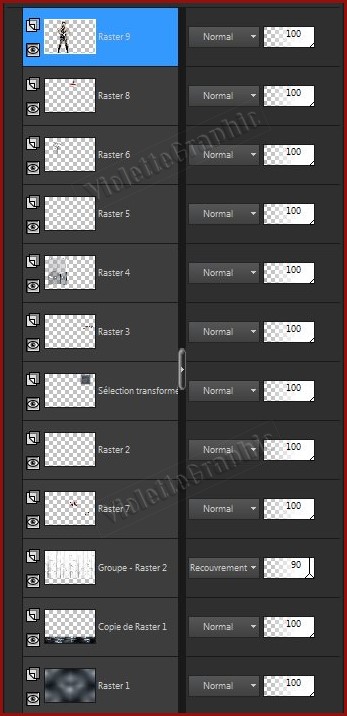|
Les Tutoriels Traduits de Karin avec son aimable autorisation ***
Merci beaucoup à Karin de m'avoir donné l'exclusivité de la traduction française de ses tutoriels*** *** Ces traductions m'appartiennent Il est strictement interdit de les copier ou de les distribuer sur le Net Les tutoriels sont la propriété de leurs auteurs *** 410 - Industrial vous trouverez l'original de ce tutoriel ICI *** Ce tutoriel a été réalisé dans PSP X9 mais peut être effectué dans les autres versions PSP Ces traductions m'appartiennent Il est strictement interdit de les copier ou de les distribuer sur le Net *** Pour faire ce tutoriel vous aurez besoin : Tubes : KaD_Woman_111 410_KaD_Deco1/ 410_KaD_Deco2 410_KaD_Text1 KaD_Misc_IndustrialTree KaD_Lamp1 IndustrialGear 410_KaD_Kader Sélection: 410_KaD_Alfakanaal .pspimage background : IndustrialBackground /IndustrialBackground2 Preset : 410_KaD_Extrude (double clic pour installer *** Filtres : ICI VM Toolbox / Trimosaic (-) Visual Manipulation /Transmission Muhra Meister / Perspective Tiling Tramages / Pool Shadow Alien Skin / EyeCandy 5 / Impact / Extrude *** *** Les tubes sont offerts à usage personnel Vous n'avez pas la permission de placer ces tubes sur un autre site sans la permission du créateur ***
*** ** Ouvrir les tubes , les dupliquer et fermer les originauxVous pouvez utiliser vos autres couleurs Pensez à sauvegarder régulièrement votre travail Si vous utilisez d'autres tubes et d'autres couleurs, les modes de fusion et les opacités des calques peuvent varier
**Palette de couleurs:
** Placer en premier-plan la couleur #ffffff et en arrière-plan la couleur #56606a
*** 1 - Ouvrir le fichier 410_KaD_Alfakanaal.pspimage Fenêtre/Dupliquer **Minimiser l'original **continuer sur la copie
2 - Sélection/Sélectionner Tout **Activer le tube IndustrialBackground2.jpg Edition/Copier/Edition/Coller dans la sélection Sélection/Ne rien sélectionner
3 - Réglages/Flou/Flou gaussien : rayon : 35 **Calques/Dupliquer
4 - Effets/ VM Toolbox /Trimosaic réglages suivants:
5 - Effets/Visual Manipulation /Transmission réglages suivants:
6 - Effets/ Mura's Meister / Perspective Tile clic sur Reset pour réinitialiser puis OK **Effets/Effets d'image/Décalage réglages suivants : Hor.= 0/ Vert.= - 475 / Transparent
7 - Effets/Tramage/Pool Shadow réglages suivants: tous à 50 sauf les deux derniers à 128
puis répéter une fois avec ces réglages:
8 - Effets/Effets 3D/Ombre Portée : 0/0/80/40/couleur #000000
9 - Calques/Nouveau calque Remplir de couleur premier-plan ( #ffffff)
**Activer le masque IndustrialBackground.jpg Calques/Nouveau calque de masque/à partir d'une image/Ajout d'un masque à partir d'une image sélectionner le masque IndustrialBackground.jpg
**cocher luminance d'origine **Dans la Palette des calques clic droit sur le calque groupe /Fusionner le groupe **Edition/Couper
10 - Sélection/Charger/Enregistrer une sélection/charger à partir Canal Alpha Charger la sélection 1
Edition/Coller dans la sélection Sélection/Ne rien sélectionner Mode de fusion: Recouvrement Opacité à 90%
11
- Effets/Effets de bords/Accentuer 12 - Effets/Effets d'image/Mosaïque sans jointure réglages suivants:
13 - Activer le calque inférieur ( calque 1 )** Effets/Effets d'image/Mosaïque sans jointure réglages par défaut mais transition à 100
14 - Calques/Nouveau calque**Calques/Réorganiser/Placer en haut de la pile 12 - Sélection/Charger/Enregistrer une sélection/charger à partir Canal Alpha Charger la sélection 3
15 - Cadre 15-1 - Ouvrir le tube 410_KaD_Kader .pspimage **Fenêtre/Dupliquer Nous continuons à travailler sur la copie
15-2 - Calques/Nouveau calque **Sélection/Charger/Enregistrer une sélection/charger à partir Canal Alpha Charger la sélection 1
**Activer le tube IndustrialGear.pngEdition/Copier/Edition/Coller dans la sélection Sélection/Ne rien sélectionner
15-3 - Effets / Effets 3D/ Ombre portée: 1/1/50/2/couleur # 000000 ** Calques/Réorganiser/Déplacer vers le bas Edition /Copie spéciale/ Copier avec fusion
***
16 - Revenir sur votre travail Edition/Coller comme nouveau calque Bien placer dans la sélection
17 - Activer le calque 1 Sélection/Transformer la sélection en calque Sélection/Ne rien sélectionner **Calques/Réorganiser/Placer en haut de la pile ** Calques/Réorganiser/Déplacer vers le bas
18 - Activer le calque supérieur Mode de fusion: Luminance Calques/Fusionner le calque du dessous
19 - Effets / Effets 3D/ Ombre portée: 0/0/40/20/couleur # 000000 Réglages/Netteté/Netteté
20 - Ouvrir le tube 410_KaD_Text1.png **Activer le calque "Rood" ( calque inférieur )Edition/Copier/Edition/Coller comme nouveau calque **Ajuster de façon que la section se trouve sur la bande blanche
21 - Ouvrir le tube 410_KaD_Deco1.png Créez votre propre paravent ICI Edition/Copier/Edition/Coller comme nouveau calque **Activer l'outil sélecteur placer ces réglages : X= 37/ Y= 25 Touche "A" pour désélectionner
22 - Calques / Nouveau calque **Sélection/Charger/Enregistrer une sélection/charger à partir Canal Alpha Charger la sélection 4
23 - Remplir de couleur avant-plan **Effets/Alien Skin /EyeCandy 5 /Impact /Extrude Appliquer le preset 410_Kad_Extrude .f1s
24 - Effets/ Effets d'image/ Décalage: H or.= -8 /Vert: 0 / Transparent
25 - Effets / Effets 3D/ Ombre portée: -2/2/50/2/couleur # 000000
26 - Activer le tube KaD_Misc_IndustrialTree .png Edition/Copier/Edition/Coller comme nouveau calque Image/Redimensionner à 30%/décocher " Redimensionner tous les calques" Image/Image en négatif Placez au milieu de la carte que vous venez de créer Effets/ Effets 3D /Ombre portée: -2/2/50/2/couleur # 000000
27 - Réglages/Netteté/Netteté
27 - Activer "Group - Raster 2" (Mask Layer) **Activer le tube 410_KaD_Deco2 .png Edition/Copier/Edition/Coller comme nouveau calque Placer comme sur l'image finale
28 - Activer le tube KaD_Lamp1.png Edition/Copier/Edition/Coller comme nouveau calque Objet/Aligner/Haut
Image/Redimensionner à 25%/décocher " Redimensionner tous les
calques"
Placer comme sur l'image finale
29 - Effets/ Effets 3D /Ombre portée: -2/2/50/2/couleur # 000000 ** Réglages/Netteté/Netteté
30 - Activer le tube KaD_Woman_111 .png Edition/Copier/Edition/Coller comme nouveau calque Image/Miroir Horizontal Image/Redimensionner à 60%/décocher " Redimensionner tous les calques" Placer comme sur l'image finale
31 - Effets/ Effets 3D /Ombre portée: 0/7/50/34/couleur # 000000 ** Réglages/Netteté/Netteté
Résultat:
32 - Image/Ajouter des bordures : 2 pixels couleur #1a1c21 Image/Ajouter des bordures : 2 pixel s couleur #91110eImage/Ajouter des bordures : 2 pixels couleur #1a1c21 Sélection/Sélectionner Tout Image/Ajouter des bordures : 40 pixel s couleur #56606a
33 - Effets/ Effets 3D /Ombre portée: 0/0/80/40/couleur # 000000
34 - Sélection/Inverser Effets/Tramage/Pool Shadow Sélection/Ne rien sélectionner
35 - Placer le copyright de Karin **Placer votre signature
36 - Image/Ajouter des bordures : 1 pixel couleur #1a1c21 ** Redimensionner 900 pixels Réglages/Netteté /Netteté Calques/Fusionner Tous 37 - Exporter en JPEG Optimisé ***
*** Année 2017 ***
|